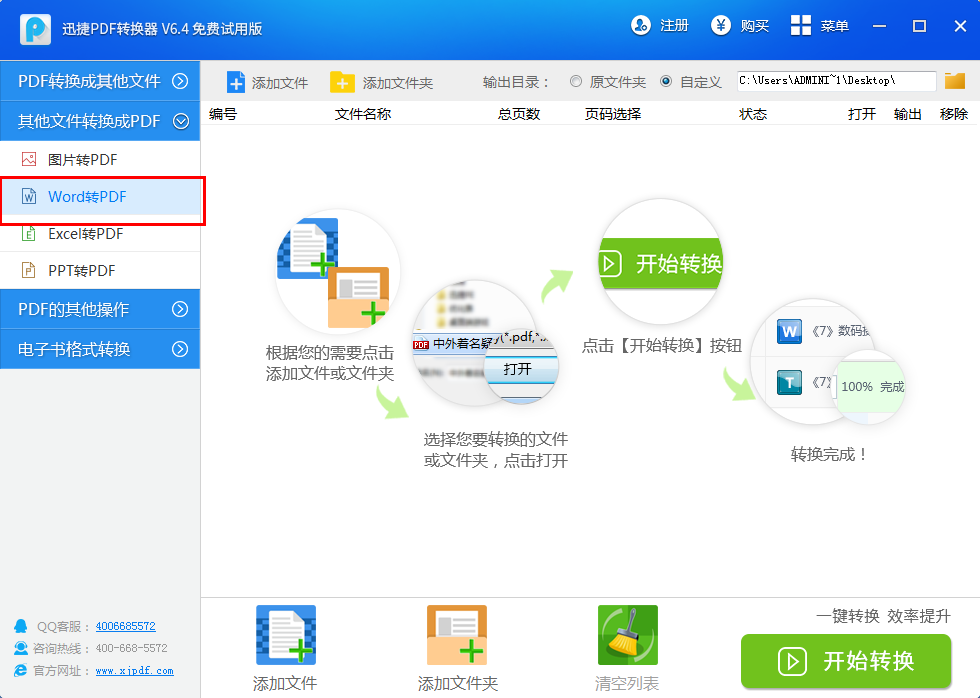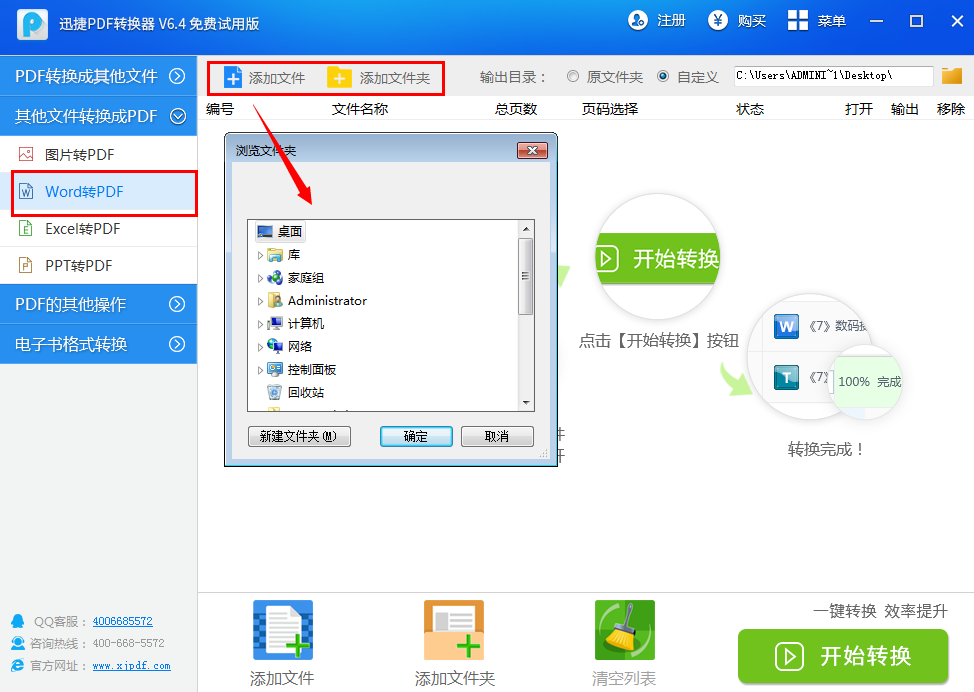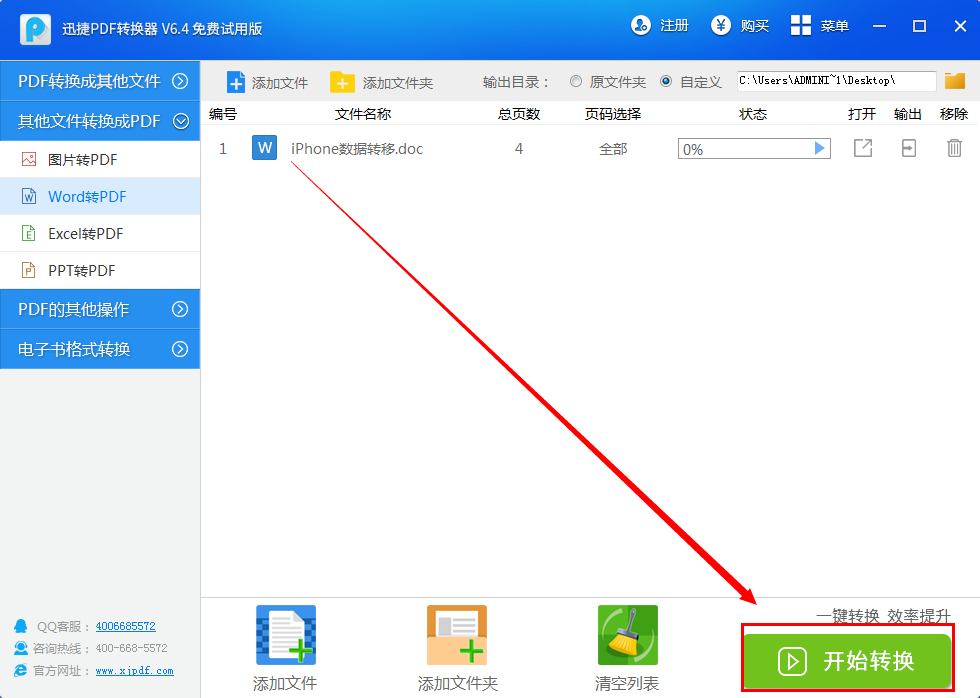怎样将Word转换成PDF?win10如何实现文件转换_win10专业版官网
时间:2016-11-18 12:09:26 作者: 点击:次
我们偶尔需要将文件转换成PDF格式,以方便我们进行阅读,而在win10中,我们又要怎么实现文档的转换呢?在win10中新增了一个功能,可以将文件转换成PDF格式,现在一起来看看要怎么转换吧。
一、win10系统文件转换成PDF
1、在我们需要转换成PDF格式的文件上,鼠标右键点击,然后在右键菜单中,点击“打印”选项,在打开的“打印”设置窗口中,可以看到一个“Print as a PDF(打印为PDF)”的选项。
2、选择该选项,就可以将当前文件转换成PDF文件了。
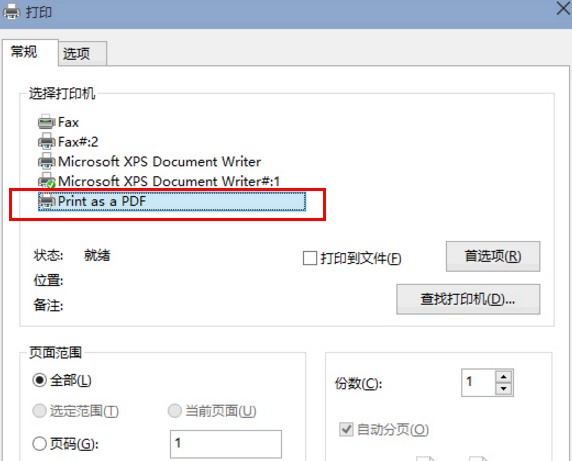
这是win10功能的增强,并且是系统级别的原生支持,我们在“控制面板/程序”下的“程序和功能”中的“启用或关闭Windows功能”中,就可以看到这个新增的“Print as a PDF”功能项,我们可以在这里关闭或启用它。
二、借助迅捷PDF转换器
除此之外,我们还可以借助迅捷PDF转换器来实现文档的转换。迅捷PDF转换器可以实现多种文档格式的转换,包括将Office文档转换成PDF格式,也支持将PDF文件转换成Office文档格式。
软件地址:http://www.cjxz.com/softs/320.html
1、在电脑上安装并运行迅捷PDF转换器,在软件界面左侧,可以点击“Word转PDF”选项。
2、当我们选择好文档的转换格式后,可以添加文件了,点击软件上的“添加文件”按钮,在弹出的对话框中选择转换的文档即可。要是我们想要转换多个文档的话,还可以点击“添加文件夹”,实现多个文档的批量转换。
3、最后点击“开始转换”按钮,当状态栏显示为100%的话,代表文件已经成功实现转换了。
我们最后只需要在存储路径下去查看转换好的文件即可。
win10技巧 - 推荐
Win10专业版下载排行
 【Win10 纯净版】秋叶系统32位下载 v2025
【Win10 纯净版】秋叶系统32位下载 v2025
 【Win10 纯净版】秋叶系统64位下载 v2025
【Win10 纯净版】秋叶系统64位下载 v2025
 【Win10 装机版】秋叶系统32位下载 v2025
【Win10 装机版】秋叶系统32位下载 v2025
 【Win10 装机版】秋叶系统64位下载 v2025
【Win10 装机版】秋叶系统64位下载 v2025
 深度技术 Windows10 32位 专业版 V2025.1
深度技术 Windows10 32位 专业版 V2025.1
 深度技术 Windows10 22H2 64位 专业版 V2
深度技术 Windows10 22H2 64位 专业版 V2
 系统之家 Win10 32位专业版(免激活)v2025.1
系统之家 Win10 32位专业版(免激活)v2025.1
 系统之家 Win10 64位专业版(免激活)v2025.1
系统之家 Win10 64位专业版(免激活)v2025.1
 番茄花园Windows 10 专业版32位下载 v202
番茄花园Windows 10 专业版32位下载 v202
 番茄花园Windows 10 专业版64位下载 v202
番茄花园Windows 10 专业版64位下载 v202
Win10专业版最新系统下载
 雨林木风 Windows10 22H2 64位 V2025.12(
雨林木风 Windows10 22H2 64位 V2025.12(
 雨林木风 Windows10 32位 官方专业版 V20
雨林木风 Windows10 32位 官方专业版 V20
 萝卜家园 Windows10 64位 优化精简版 V20
萝卜家园 Windows10 64位 优化精简版 V20
 萝卜家园 Windows10 32位 优化精简版 V20
萝卜家园 Windows10 32位 优化精简版 V20
 番茄花园Windows 10 专业版64位下载 v202
番茄花园Windows 10 专业版64位下载 v202
 番茄花园Windows 10 专业版32位下载 v202
番茄花园Windows 10 专业版32位下载 v202
 系统之家 Win10 64位专业版(免激活)v2025.1
系统之家 Win10 64位专业版(免激活)v2025.1
 系统之家 Win10 32位专业版(免激活)v2025.1
系统之家 Win10 32位专业版(免激活)v2025.1
 深度技术 Windows10 22H2 64位 专业版 V2
深度技术 Windows10 22H2 64位 专业版 V2
 深度技术 Windows10 32位 专业版 V2025.1
深度技术 Windows10 32位 专业版 V2025.1
Win10专业版官网,国内顶级win10专业版官方网站。
Copyright (C) Win10zyb.com, All Rights Reserved.
win10专业版官网 版权所有 cd456@qq.com 备案号:沪ICP备16006037号-1
Copyright (C) Win10zyb.com, All Rights Reserved.
win10专业版官网 版权所有 cd456@qq.com 备案号:沪ICP备16006037号-1